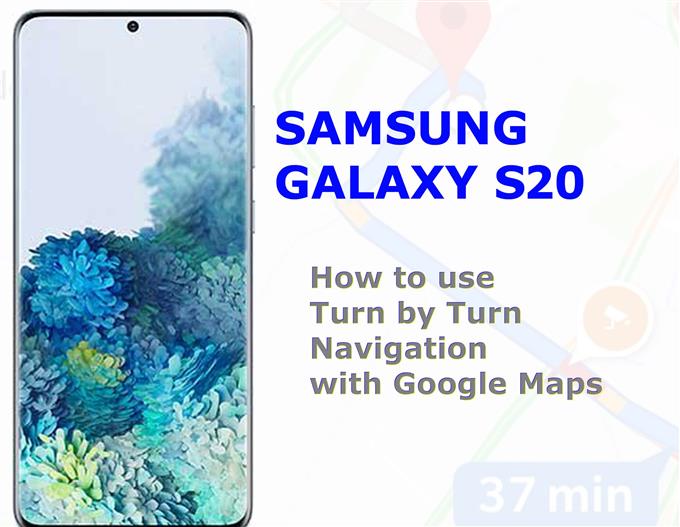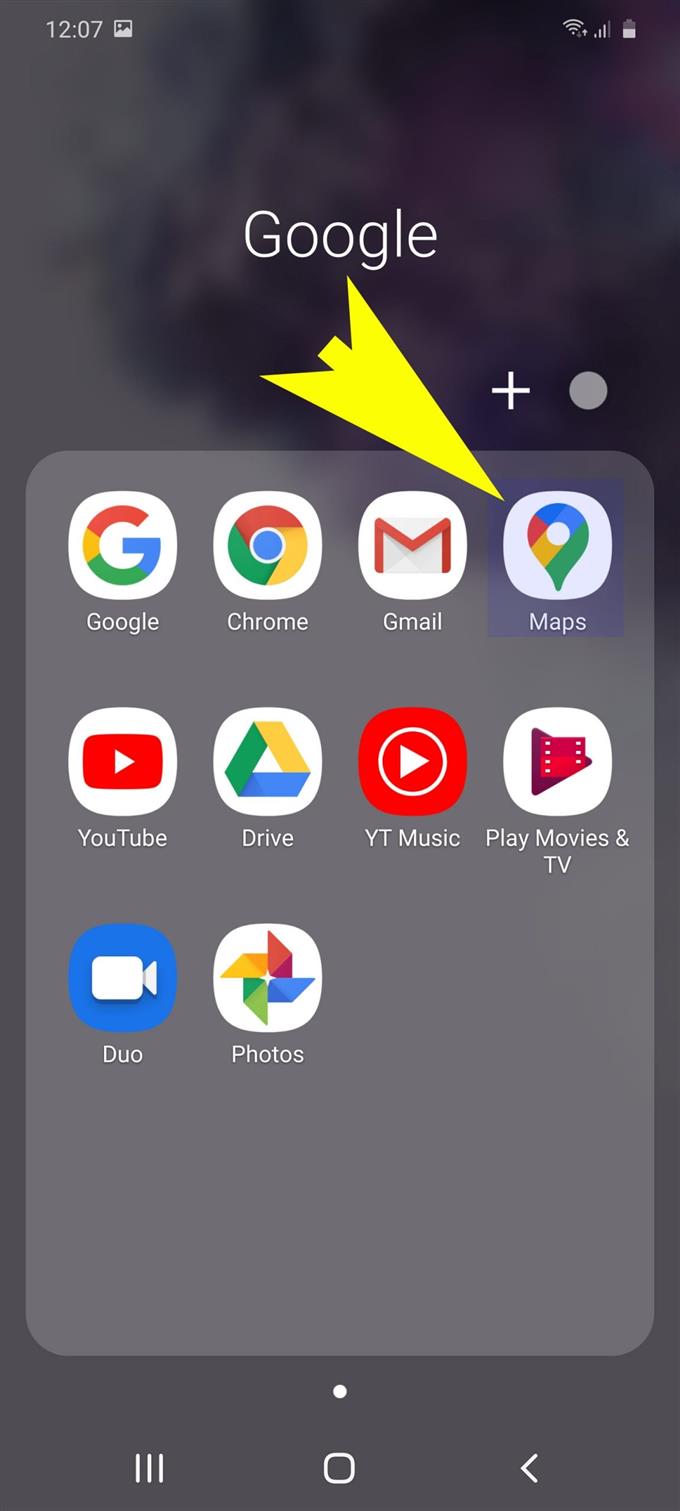I dette innlegget har jeg demonstrert en trinnvis guide for hvordan du bruker sving-for-sving-navigasjon med Galaxy S20 Google Maps-appen. Hvis du fremdeles er ny på Android-plattformen med Galaxy S20 som den første enheten som bruker, kan du gjerne referere til denne raske opplæringen.
Moderne biler er allerede utstyrt med avanserte infotainmentsystemer som er kompatible med både iOS og Android-enheter. Og for å få mest mulig ut av disse moderne bilsystemene, opprettes også navigasjonsapper. Blant de mest pålitelige og mest brukte navigasjonsappene til dags dato er internettgigantens Maps-app, ellers kjent som Google Maps.
Les videre for å lære hvordan du får mest mulig ut av Samsung Galaxy S20s håndfri kjørefunksjon.
Bruk av sving-for-sving-navigering med Galaxy S20 Google Maps
Tid som trengs: 8 minutter
Følgende trinn viser den faktiske prosessen med å sette opp og bruke sving-for-sving-navigasjonssystem med Google Maps-appen på det nye Samsung Galaxy S20-håndsettet.
Før du begynner, må du bekrefte og forsikre deg om at plasseringen er aktivert på telefonen. Det må være aktivert slik at enheten din kan bestemme din nåværende plassering.
- Trykk for å åpne Google-mappen fra startskjermen.
En ny skjerm bestående av Google-relaterte apper og tjenester vises.

- Trykk på Kart for å åpne Google Maps-appen.
Hvis dette er første gang du bruker Google Maps på Galaxy S20, blir du bedt om et velkomstskjermbilde. Hvis du ser dette skjermbildet, kan du lese og se gjennom informasjonen og deretter trykke på HAR DET å fortsette.
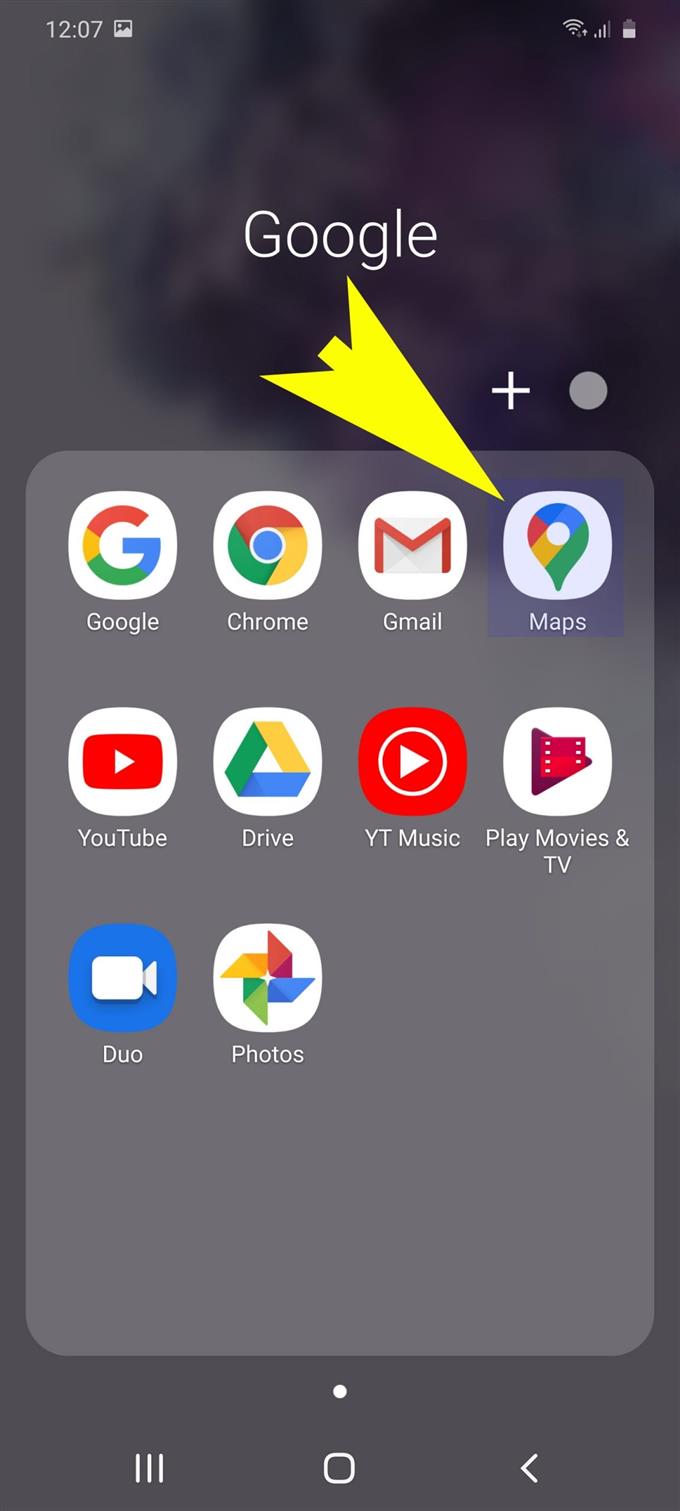
- Trykk på Gå-ikonet nederst til høyre i kartskjermen.
Hvis du gjør det, blir du bedt om en annen skjerm der du kan legge inn detaljer for navigasjonsforespørselen.

- Trykk på feltet Velg destinasjon for å spesifisere målstedet ditt som reisemål.
Bare skriv inn navnet på stedet du vil reise til på neste skjermbilde.
Hvis du blir bedt om det, velger du riktig sted fra søkeresultatet.
- Når du har angitt destinasjonen, trykker du på Start-knappen nederst til venstre på skjermen.
Det skulle be appen begynne å gi navigasjonsinstruksjoner for sving for sving.

Verktøy
- Android 10, One UI 2.0 og nyere
materialer
- Galaxy S20, Galaxy S20 Plus, Galaxy Ultra
Følg resten av svingen ved å navigere instruksjoner til du kommer til destinasjonen.
Google Maps er også kompatibel med MirrorLink. Når det er sagt, kan du bruke den til å dra nytte av telefonens håndfri kjørefunksjon.
MirrorLink er en innebygd app på Galaxy-telefonen som ofte brukes til å administrere samtaler, meldinger og navigasjon gjennom bilens skjerm. Dette vil kreve bruk av et bilstereoanlegg.
Bortsett fra Google Maps, kan du også bruke andre kjøreapper for å navigere med Galaxy S20. blant de beste Android-kjøreappene som er kompatible med S20, vil omfatte, men ikke begrenset til, Android Auto, Car Dashdroid, Drivermode, HERE WeGo og Waze, for å nevne noen.
Du kan laste ned hvilken som helst av disse appene som et alternativ til den forhåndsinstallerte Google Maps-appen.
Og det dekker alt i denne opplæringen. Hold deg oppdatert for mer omfattende tutorials, tips og triks som vil hjelpe deg å få mest mulig ut av din nye Samsung Galaxy S20 smarttelefon.
Du kan også sjekke ut vår YouTube-kanal for å se flere videoveiledninger for smarttelefoner og feilsøkingsveiledninger.
LES OGSÅ: Slik tømmer du surfedata på Galaxy S20 (Chrome)